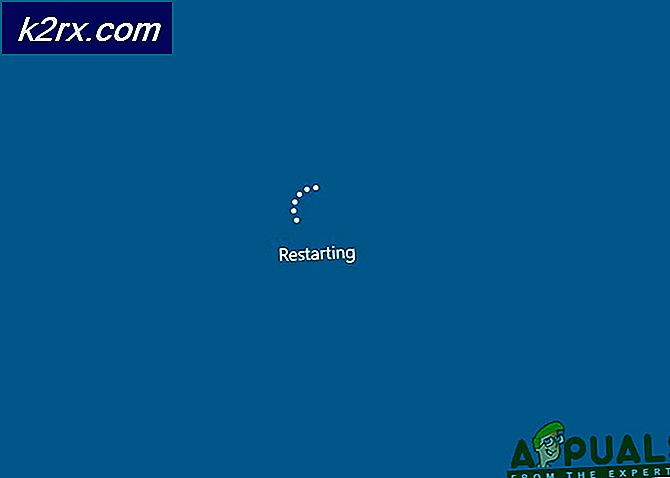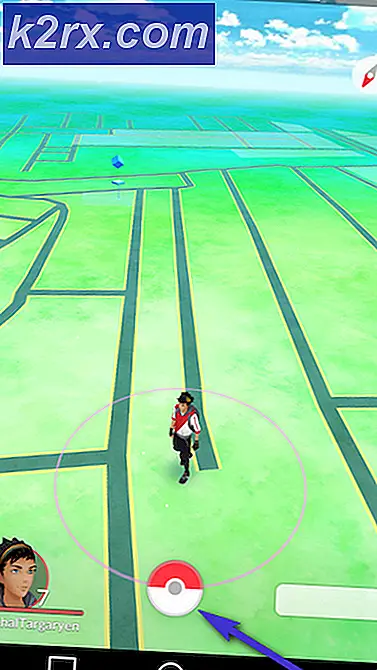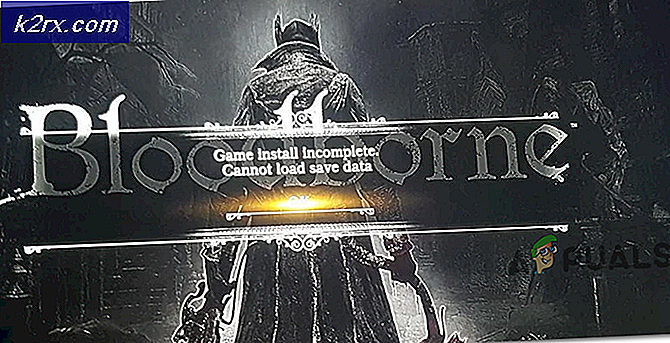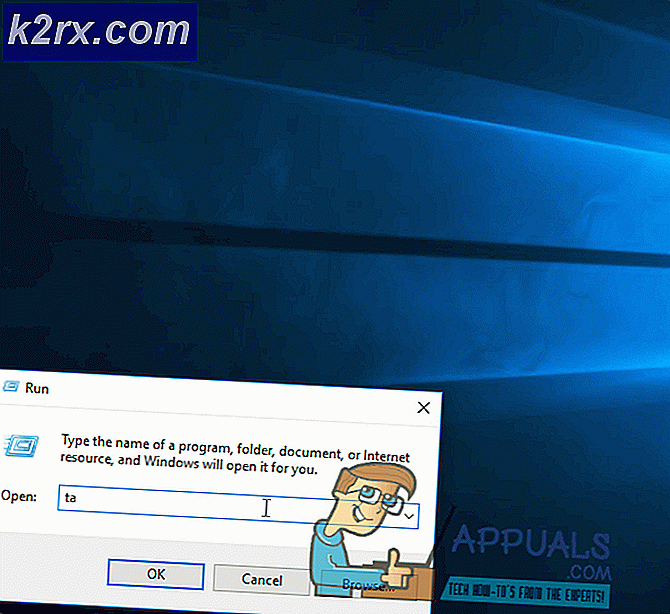แก้ไข: ข้อผิดพลาด 0x8007232b 'ชื่อ DNS ไม่มีอยู่'
ข้อผิดพลาด 0x8007232b เกิดขึ้นเมื่อผู้ใช้พยายามเปิดใช้งาน Windows หลังจากติดตั้งระบบปฏิบัติการจาก ไดรฟ์ข้อมูลสิทธิ์การใช้งานไดรฟ์ข้อมูล หรือเมื่อเซิร์ฟเวอร์การเปิดใช้งาน KMS ไม่ทำงาน
ผู้ใช้อาจไม่ได้รับแจ้งให้ป้อนรหัสผลิตภัณฑ์ที่ถูกต้องในระหว่างการติดตั้งครั้งแรกทั้งนี้ขึ้นอยู่กับ Windows build ลักษณะการทำงานนี้จะทำให้เกิด ข้อผิดพลาด 0x8007232b เมื่อผู้ใช้พยายามเปิดใช้งานผ่านวิซาร์ด การเปิดใช้งาน Windows มาตรฐาน
คุณอาจเห็นรหัสข้อผิดพลาดนี้พร้อมด้วยข้อความใดข้อความหนึ่งต่อไปนี้ขึ้นอยู่กับสถานการณ์ของคุณ:
- ข้อผิดพลาดในการเปิดใช้งาน: รหัส 0x8007232b - ไม่มีชื่อ DNS
- ข้อผิดพลาด: 0x8007232b - ไม่สามารถเปิดใช้งาน Windows ได้ โฮสต์ของบริการจัดการคีย์ (KMS) ไม่สามารถอยู่ในระบบชื่อโดเมน (DNS) โปรดขอให้ผู้ดูแลระบบของคุณตรวจสอบว่ามีการเผยแพร่ KMS อย่างถูกต้องใน DNS
- ข้อผิดพลาด: 0x8007232b - ชื่อไฟล์ชื่อไดเรกทอรีหรือไวยากรณ์ของป้ายชื่อไดรฟ์ข้อมูลไม่ถูกต้อง
หมายเหตุ: แม้ว่าจะไม่ใช่ความเป็นจริงก็ตามปัญหานี้พบได้บ่อยใน Windows 7 และ Windows 8
แต่โดยไม่คำนึงถึงข้อความแสดงข้อผิดพลาดที่คุณได้รับความละเอียดจะเหมือนกันทุกประการ ผู้ใช้ที่ประสบปัญหานี้สามารถเปิดใช้งาน Windows เวอร์ชันได้โดยเปลี่ยนประเภทการเปิดใช้งานจาก KMS (Key Management Server) เป็น MAK (คีย์การเปิดใช้งานหลายรายการ) หากคุณกำลังดิ้นรนกับข้อผิดพลาด 0x8007232b ให้ทำตามคำแนะนำด้านล่างเพื่อแปลงรหัสผลิตภัณฑ์ของคุณจาก KMS เป็น MAK และเปิดใช้งาน Windows
การเปิดใช้งาน Windows โดยการเปลี่ยนหมายเลขผลิตภัณฑ์จาก KMS เป็น MAC
แม้ว่าการเปิดใช้งาน KMS จะเชื่อถือได้ แต่ส่วนใหญ่จะไม่สามารถใช้งานได้กับ Windows บางรุ่นที่ติดตั้งจากไดรฟ์ข้อมูลที่ได้รับอนุญาต อย่างไรก็ตามการเปิดใช้งานยังอาจล้มเหลวเนื่องจากเซิร์ฟเวอร์ KMS กำลังลงหรือกำหนดเวลาสำหรับการบำรุงรักษา
หากปัญหานี้เกี่ยวข้องกับเซิร์ฟเวอร์ KMS ขั้นตอนต่อไปนี้จะช่วยลดข้อผิดพลาด 0x8007232b และเปิดใช้งาน Windows ของคุณ นี่คือสิ่งที่คุณต้องทำ:
PRO TIP: หากปัญหาเกิดขึ้นกับคอมพิวเตอร์หรือแล็ปท็อป / โน้ตบุ๊คคุณควรลองใช้ซอฟต์แวร์ Reimage Plus ซึ่งสามารถสแกนที่เก็บข้อมูลและแทนที่ไฟล์ที่เสียหายได้ วิธีนี้ใช้ได้ผลในกรณีส่วนใหญ่เนื่องจากปัญหาเกิดจากความเสียหายของระบบ คุณสามารถดาวน์โหลด Reimage Plus โดยคลิกที่นี่- เปิดพร้อมรับคำสั่งยกระดับ เมื่อต้องการทำเช่นนี้ให้คลิกที่ไอคอน Windows Start (มุมล่างซ้าย) และพิมพ์ cmd จากนั้นคลิกขวาที่ Command Prompt และเลือก Run as administrator
หมายเหตุ: คุณอาจได้รับแจ้งให้ใส่รหัสผ่านความปลอดภัยของคุณ ณ จุดนี้ (หากมี) - ภายใน Command Prompt พิมพ์ slmgr -ipk ตามด้วยหมายเลขผลิตภัณฑ์ของคุณ ผลลัพธ์ควรมีลักษณะดังนี้:
slmgr -ipk xxxxx - xxxxx - xxxxx - xxxxx - xxxxx (ตัวยึดตำแหน่ง x แทนหมายเลขผลิตภัณฑ์ของคุณ)
หมายเหตุ: รหัสผลิตภัณฑ์ทั้งหมดควรประกอบด้วยคอลเลกชัน 25 ตัวอักษรและตัวเลข ก่อนที่คุณจะกด Enter ตรวจสอบให้แน่ใจว่าใบอนุญาตของคุณยังคงใช้งานได้และใช้เครื่องหมายขีดกลางทุกๆ 5 อักขระเพื่อแบ่งคีย์ออกเป็นห้าส่วน - ทำเครื่องหมายที่คีย์และกด Enter เพื่อส่ง หากการติดตั้งเสร็จสมบูรณ์คุณจะเห็นป๊อปอัพของ Windows Host Script หลังจากผ่านไปหลายวินาที
แค่นั้นแหละ. ข้อผิดพลาด 0x8007232b ควรถูกเอาออกและ Windows ใช้งานได้สำเร็จ
PRO TIP: หากปัญหาเกิดขึ้นกับคอมพิวเตอร์หรือแล็ปท็อป / โน้ตบุ๊คคุณควรลองใช้ซอฟต์แวร์ Reimage Plus ซึ่งสามารถสแกนที่เก็บข้อมูลและแทนที่ไฟล์ที่เสียหายได้ วิธีนี้ใช้ได้ผลในกรณีส่วนใหญ่เนื่องจากปัญหาเกิดจากความเสียหายของระบบ คุณสามารถดาวน์โหลด Reimage Plus โดยคลิกที่นี่